RemoteApp深度体验之三-RemoteApp应用程序安装
Remotr App说明
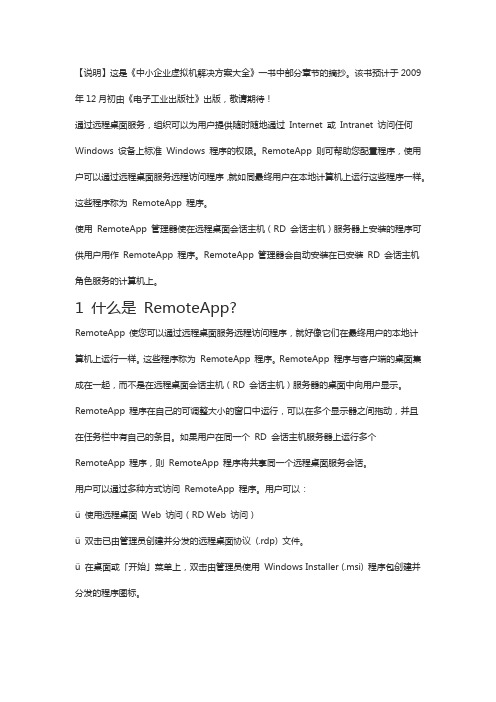
【说明】这是《中小企业虚拟机解决方案大全》一书中部分章节的摘抄。
该书预计于2009年12月初由《电子工业出版社》出版,敬请期待!通过远程桌面服务,组织可以为用户提供随时随地通过Internet 或Intranet 访问任何Windows 设备上标准Windows 程序的权限。
RemoteApp 则可帮助您配置程序,使用户可以通过远程桌面服务远程访问程序,就如同最终用户在本地计算机上运行这些程序一样。
这些程序称为RemoteApp 程序。
使用RemoteApp 管理器使在远程桌面会话主机(RD 会话主机)服务器上安装的程序可供用户用作RemoteApp 程序。
RemoteApp 管理器会自动安装在已安装RD 会话主机角色服务的计算机上。
1 什么是RemoteApp?RemoteApp 使您可以通过远程桌面服务远程访问程序,就好像它们在最终用户的本地计算机上运行一样。
这些程序称为RemoteApp 程序。
RemoteApp 程序与客户端的桌面集成在一起,而不是在远程桌面会话主机(RD 会话主机)服务器的桌面中向用户显示。
RemoteApp 程序在自己的可调整大小的窗口中运行,可以在多个显示器之间拖动,并且在任务栏中有自己的条目。
如果用户在同一个RD 会话主机服务器上运行多个RemoteApp 程序,则RemoteApp 程序将共享同一个远程桌面服务会话。
用户可以通过多种方式访问RemoteApp 程序。
用户可以:ü使用远程桌面Web 访问(RD Web 访问)ü双击已由管理员创建并分发的远程桌面协议(.rdp) 文件。
ü在桌面或「开始」菜单上,双击由管理员使用Windows Installer (.msi) 程序包创建并分发的程序图标。
ü双击文件扩展名与RemoteApp 程序关联的文件。
这可以由管理员使用Windows Installer 程序包进行配置。
.rdp 文件和Windows Installer 程序包包含运行RemoteApp 程序所需的设置。
远程安装软件的操作方法

远程安装软件的操作方法
远程安装软件的操作方法可以根据不同的操作系统和网络环境而有所不同。
以下是一般的远程安装软件的操作方法:
1. 确保目标计算机与远程安装的计算机处于同一个网络中,并且彼此能够相互通信。
2. 登录远程安装的计算机,确保拥有足够的管理员权限。
3. 在远程计算机上找到需要安装的软件的安装程序文件,通常为一个可执行文件或者安装包。
4. 在远程计算机上运行安装程序文件。
通常情况下,双击可执行文件或者安装包即可开始安装过程。
5. 在安装过程中,按照提示完成安装程序的设置和配置。
需要注意的是,远程计算机上可能会提示需要管理员权限才能继续安装。
6. 等待安装过程完成。
根据安装程序的大小和网络速度的不同,安装过程可能需要一段时间。
7. 完成安装后,根据需要启动安装的软件。
可以在远程计算机的开始菜单、桌
面快捷方式或者安装路径下找到相关的启动项。
需要注意的是,远程安装软件的操作方法可能因操作系统和网络环境而有所不同。
有些情况下,可能需要使用特定的远程管理软件或工具来进行远程安装操作。
对于特定的远程管理软件或工具,建议查阅相关文档或咨询相关技术支持。
堡垒机应用服务器(remoteapp)配置手册 - V2006
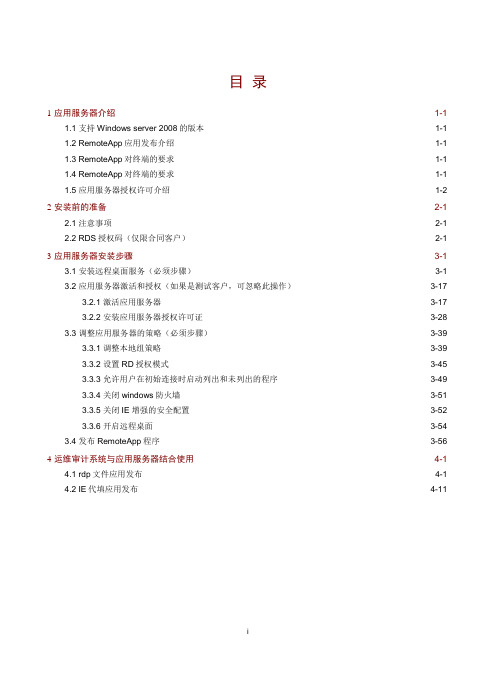
目录1应用服务器介绍············································································································· 1-11.1 支持Windows server 2008的版本··················································································1-11.2 RemoteApp应用发布介绍 ····························································································1-11.3 RemoteApp对终端的要求 ····························································································1-11.4 RemoteApp对终端的要求 ····························································································1-11.5 应用服务器授权许可介绍······························································································1-2 2安装前的准备················································································································ 2-12.1 注意事项···················································································································2-12.2 RDS授权码(仅限合同客户)·······················································································2-1 3应用服务器安装步骤······································································································· 3-13.1 安装远程桌面服务(必须步骤)·····················································································3-13.2 应用服务器激活和授权(如果是测试客户,可忽略此操作) ··············································· 3-173.2.1 激活应用服务器······························································································· 3-173.2.2 安装应用服务器授权许可证················································································ 3-283.3 调整应用服务器的策略(必须步骤)············································································· 3-393.3.1 调整本地组策略······························································································· 3-393.3.2 设置RD授权模式 ···························································································· 3-453.3.3 允许用户在初始连接时启动列出和未列出的程序 ····················································· 3-493.3.4 关闭windows防火墙 ························································································ 3-513.3.5 关闭IE增强的安全配置····················································································· 3-523.3.6 开启远程桌面·································································································· 3-543.4 发布RemoteApp程序 ······························································································· 3-56 4运维审计系统与应用服务器结合使用·················································································· 4-14.1 rdp文件应用发布········································································································4-14.2 IE代填应用发布 ······································································································· 4-11i1 应用服务器介绍应用服务器由windows server 2008服务器平台搭建的。
RemoteApp实现分析
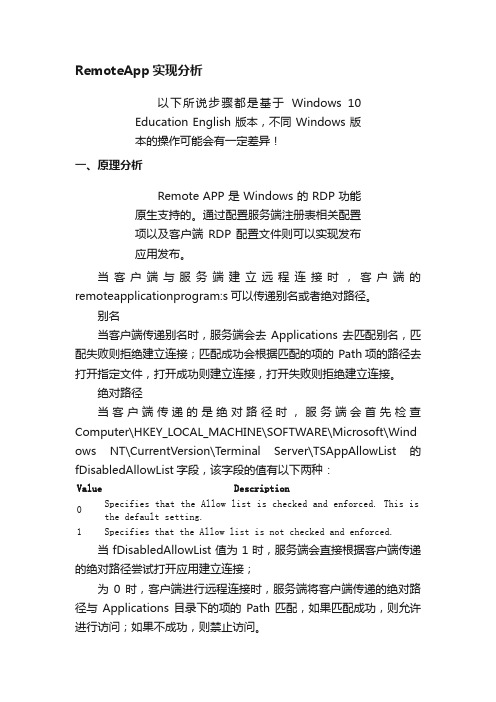
RemoteApp实现分析以下所说步骤都是基于Windows 10Education English 版本,不同 Windows 版本的操作可能会有一定差异!一、原理分析Remote APP 是 Windows 的 RDP 功能原生支持的。
通过配置服务端注册表相关配置项以及客户端RDP 配置文件则可以实现发布应用发布。
当客户端与服务端建立远程连接时,客户端的remoteapplicationprogram:s可以传递别名或者绝对路径。
别名当客户端传递别名时,服务端会去Applications去匹配别名,匹配失败则拒绝建立连接;匹配成功会根据匹配的项的 Path项的路径去打开指定文件,打开成功则建立连接,打开失败则拒绝建立连接。
绝对路径当客户端传递的是绝对路径时,服务端会首先检查Computer\HKEY_LOCAL_MACHINE\SOFTWARE\Microsoft\Wind ows NT\CurrentVersion\Terminal Server\TSAppAllowList 的fDisabledAllowList字段,该字段的值有以下两种:Value Description0 Specifies that the Allow list is checked and enforced. This is the default setting.1 Specifies that the Allow list is not checked and enforced.当fDisabledAllowList值为1时,服务端会直接根据客户端传递的绝对路径尝试打开应用建立连接;为0 时,客户端进行远程连接时,服务端将客户端传递的绝对路径与Applications目录下的项的Path匹配,如果匹配成功,则允许进行访问;如果不成功,则禁止访问。
客户端rdpfile --> remoteapplicationprogramremote serverreg -->TSAppAllowListfDisabledAllowList连通结果别名A 有配置为别名A的启动路径1 ok别名A 有配置为别名A的启动路径0 ok别名A 无配置为别名A的启动路径1 failed别名A 无配置为别名A的启动路径0 failed指定程序绝对路径所有配置项中包含客户端rdp file钟指定的启动路径0 ok指定程序绝对路径所有配置项中包含客户端rdp file钟指定的启动路径1 ok指定程序绝对路径所有配置项中不包含客户端rdp file钟指定的启动路径1 ok指定程序绝对路径所有配置项中不包含客户端rdp file钟指定的启动路径0 failed客户端 RDP 配置文件中的 disableremoteappcapscheck在置为1时,会在建立连接之前检查服务端是否对当前应用进行禁用;当值为0 时会在建立连接之后再进行检查(一般情况下为1 时的用户体验要好很多)。
2-使用 RemoteApp 和桌面连接部署 RemoteApp
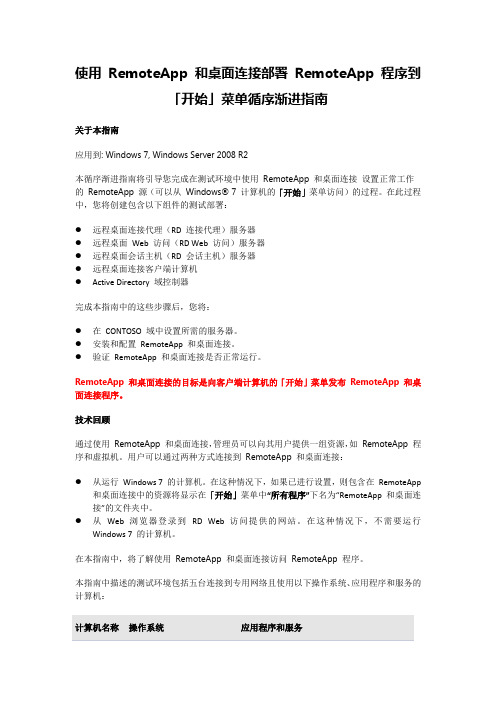
使用RemoteApp 和桌面连接部署RemoteApp 程序到「开始」菜单循序渐进指南关于本指南应用到: Windows 7, Windows Server 2008 R2本循序渐进指南将引导您完成在测试环境中使用RemoteApp 和桌面连接设置正常工作的RemoteApp 源(可以从Windows® 7 计算机的「开始」菜单访问)的过程。
在此过程中,您将创建包含以下组件的测试部署:●远程桌面连接代理(RD 连接代理)服务器●远程桌面Web 访问(RD Web 访问)服务器●远程桌面会话主机(RD 会话主机)服务器●远程桌面连接客户端计算机●Active Directory 域控制器完成本指南中的这些步骤后,您将:●在CONTOSO 域中设置所需的服务器。
●安装和配置RemoteApp 和桌面连接。
●验证RemoteApp 和桌面连接是否正常运行。
RemoteApp 和桌面连接的目标是向客户端计算机的「开始」菜单发布RemoteApp 和桌面连接程序。
技术回顾通过使用RemoteApp 和桌面连接,管理员可以向其用户提供一组资源,如RemoteApp 程序和虚拟机。
用户可以通过两种方式连接到RemoteApp 和桌面连接:●从运行Windows 7 的计算机。
在这种情况下,如果已进行设置,则包含在RemoteApp和桌面连接中的资源将显示在「开始」菜单中“所有程序”下名为“RemoteApp 和桌面连接”的文件夹中。
●从Web 浏览器登录到RD Web 访问提供的网站。
在这种情况下,不需要运行Windows 7 的计算机。
在本指南中,将了解使用RemoteApp 和桌面连接访问RemoteApp 程序。
本指南中描述的测试环境包括五台连接到专用网络且使用以下操作系统、应用程序和服务的计算机:这些计算机构成了专用网络,且通过常用集线器或第 2 层交换机进行连接。
此循序渐进练习在整个测试实验室配置中使用的是专用地址。
1.解决无法识别RemoteApp程序的发布者的问题[共4页]
![1.解决无法识别RemoteApp程序的发布者的问题[共4页]](https://img.taocdn.com/s3/m/a7dbc0140c22590103029db7.png)
网络操作系统—Windows Server 2012 R2配置与管理(第2版)– 356 –图12-38 已配置的连接资源图12-39 连接属性12.2.6 配置证书解决RemoteApp发布者的信任问题实验12-5 配置证书解决RemoteApp发布者的信任问题RemoteApp发布者的信任涉及两个问题。
第一个问题是,如果没有为远程桌面服务配置证书,启动RemoteApp程序时会给出无法识别RemoteApp程序的发布者的警告;第二个问题是,虽然配置了证书,客户端也信任证书的颁发者(根CA证书),但是还会给出要求信任RemoteApp发布者的警告。
这两个问题都涉及证书配置,下面示范解决方案,前提是已经部署好企业证书颁发机构,例中已在域控制器SRV2012A上部署好。
1.解决无法识别RemoteApp程序的发布者的问题此问题的解决方案为远程桌面服务配置相应的证书。
远程桌面服务部署要求使用证书进行服务器身份验证。
远程桌面服务中的证书需要满足以下3个要求。
•该证书安装在本地计算机的“个人”证书存储区中。
•该证书具有相应的私钥。
•增强型密钥用法扩展具有值“服务器身份验证”或“远程桌面身份验证”。
首先是配置证书模板,让证书颁发机构能够提供符合要求的计算机证书。
(1)在证书服务器上展开“证书颁发机构”控制台,右击“证书模板”节点,从快捷菜单中选择“管理”命令打开证书模板控制台。
(2)从证书模板列表中找到“计算机”模板并右击它,从快捷菜单中选择“复制模板”命令弹出“新模板的属性”设置对话框。
(3)切换到“常规”选项卡,设置模板显示名称(这里为“RDS计算机”),并选中“在Active Directory中发布证书”复选框,如图12-40所示。
(4)切换到“使用者名称”选项卡,选中“在请求中提供”单选钮,如图12-41所示。
然后单击“确定”按钮,再关闭证书模板控制台。
(5)回到“证书颁发机构”控制台,右击“证书模板”节点,从快捷菜单中选择“管理”命令打开证书模板控制台。
05.使用RemoteApp和桌面连接将RemoteApp程序部署到开始菜单循序渐进指南

05.使⽤RemoteApp和桌⾯连接将RemoteApp程序部署到开始菜单循序渐进指南使⽤RemoteApp和桌⾯连接将RemoteApp程序部署到开始菜单循序渐进指南关于本指南本循序渐进指南将向您介绍在测试环境中通过运⾏Windows? 7计算机的开始菜单,借助RemoteApp和桌⾯连接功能访问RemoteApp源的步骤。
在下列操作中,您将创建包含下列内容的测试部署环境:⼀台远程桌⾯连接Broker(RDConnection Broker)服务器⼀台远程桌⾯Web访问(RDWeb Access)服务器本指南将假设您已经完成了安装远程桌⾯会话主机循序渐进指南(/doc/b1110711650e52ea55189864.html /fwlink/?LinkId=147292)的内容,并且您已经部署了下列内容(如果您已经按照安装远程桌⾯会话主机循序渐进指南的指导完成了配置,则应在新的系统中重新执⾏相关步骤):⼀台远程桌⾯会话主机(RDSession Host)服务器⼀台远程桌⾯连接客户端计算机⼀台Active Directory域控制器在完成该指南的步骤后,您将能够:在CONTOSO域中安装必要的服务器。
安装并配置RemoteApp和桌⾯连接。
验证RemoteApp和桌⾯连接的功能正常。
RemoteApp和桌⾯连接的主要⽤途是将RemoteApp和桌⾯连接程序发布到客户端计算机的开始菜单。
本指南未能提供的内容本指南并未提供下列内容:远程桌⾯服务概述。
设置Active Directory域服务或RD会话主机的指导。
该话题的详细信息可参考安装远程桌⾯会话主机循序渐进指南(/doc/b1110711650e52ea55189864.html /fwlink/?LinkId=147292)。
要获取该⽂档的可下载版本,可访问Microsoft下载中⼼⽹站的安装远程桌⾯会话主机循序渐进指南(/doc/b1110711650e52ea55189864.html /fwlink/?LinkId=147293)页⾯。
Windows-部署RDS服务

共性问题集中讲解
常见问题及解决办法 实验二小结
共性问题集中讲解
21/22
部署RemoteApp
Windows系统 资源管理器
本章结构
终端 远程数据服务 部署Windows RDS服务 安装应用程序 添加RemoteApp程序 访问RemoteApp程序 Windows资源管理器概述 Windows资源管理器的应用
4/22
终端是指与计算机相连的用户端设备 常见的终端设备
作业
教员备课时根据班级情况在此添加内容,应区分必做、选做内容,以 满足不同层次学员的需求
16/22
第八章 部署RDS服务 —— 实验部分
实验案例一:应用程序虚拟化
需求描述
公司采用低配置PC做为办公使用,减小维护成本
实现思路
部署Windows远程桌面服务 部署RemoteApp 创建.rdp文件
学员练习
需求描述
限制每个用户运行“FileZilla”时最多占用5MB内存 保证每个用户运行“FileZilla”时最低CPU带宽为2%
实现思路
使用WSRM进行资源分配
11/22
WSRM的应用3-2
安装Windows系统资源管理器 创建资源管理策略
策略 Equal_Per_Process
说明
为可管理的所有进程分配可用CPU 带宽中的相等份额
等 份额。此策略适用于终端服务器
教员演示操作过程
12/22
WSRM的应用3-3
WSRM的局限性和排除项
WSRM不会管理核心操作系统进程 可以手动将进程添加到用户定义的排除列表中 排除的进程或非受管理进程组成员的进程共享在分配之 后剩余的资源
教员演示操作过程
- 1、下载文档前请自行甄别文档内容的完整性,平台不提供额外的编辑、内容补充、找答案等附加服务。
- 2、"仅部分预览"的文档,不可在线预览部分如存在完整性等问题,可反馈申请退款(可完整预览的文档不适用该条件!)。
- 3、如文档侵犯您的权益,请联系客服反馈,我们会尽快为您处理(人工客服工作时间:9:00-18:30)。
Win2008 R2 RemoteApp深度体验之三
RemoteApp应用程序安装
我们在之前的文章中完成了RemoteApp服务器的部署及配置,本文中我们将为大家介绍如何在RemoteApp服务器上安装应用程序。
绝大多数的应用程序都可以在终端服务器上良好运行,只有个别程序会表现出兼容性方面的问题。
我们最好在RemoteApp服务器部署完成后,再进行应用程序的安装,这样会获得较好的效果。
安装完应用程序后,我们需要把程序配置为允许远程使用,然后要考虑是通过RDP文件的方式还是通过MSI文件的方式把RemoteApp程序发布到客户机。
我们将通过一个实例为大家介绍上述流程,实验拓扑如下图所示,我们接下来将在TSERVER上部署及发布Office2007。
一安装RemoteApp程序
在TSERVER上打开控制面板,双击“程序”图标,看到如图1所示界面,点击“在远程桌面服务器上安装应用程序”。
图1
如图2所示,安装想到提示我们放入软件介质,我们这时可以在光驱中放入Office2007安装光盘,点击“下一步”继续。
提示一下大家,Office2007的企业版可以安装在RemoteApp服务器上,专业版,旗舰版等都不能安装在RemoteAp p服务器上。
图2
如图3所示,安装向导要求我们提供安装程序的文件名,我们输入Office20 07的安装文件名“D:\setup.exe”,点击“下一步”开始Office2007的安装。
图3
Office2007安装开始后,首先我们输入Office2007的产品序列号,然后看到如图4所示的软件许可协议,勾选接受协议后点击“继续“按钮就可以进行下一步的安装进程。
图4
如图5所示,我们要选择Office2007中的安装组件,我们选择了Word,Exc el,Powerpoint三个经典的Office产品进行安装。
图5
经过了一段时间的安装过程后,Office2007安装结束。
如图6所示,点击“完成”按钮,我们就完成了RemoteApp程序的安装。
图6
二RemoteApp程序发布
我们安装完Office2007后,需要把Office2007配置为允许远程使用。
在TSE RVER上依次点击开始-管理工具-远程桌面服务-RemoteApp管理器,看到如图7所示界面,选择右侧操作栏中的“添加RemoteApp程序”。
图7
如图8所示,出现RemoteApp程序向导,点击“下一步”继续进行。
图8
如图9所示,RemoteApp向导列出了服务器上可被发布的所有程序列表。
Of fice2007是我们刚才安装的,还有一些程序是Windows Server 2008 R2中自带的。
我们选择了把Word,Excel和Powerpoint发布出来。
图9
如图10所示,我们检查一下摘要的内容是否正确,如果没有问题,点击“完成”按钮后就可以把选中的三个程序发布成允许远程使用了。
完成程序的发布工作后,我们接下来要考虑如何把发布的程序部署到客户机上。
图10
三创建RDP文件
目前,我们已经在RemoteApp服务器上发布了Office2007中的Word,Excel 和Powerpoint,接下来要考虑的是如何让客户端用户能够访问到这些应用程序。
我们可以选择为发布的程序生成RDP或MSI文件,然后利用RDP或MSI文件在客户机上完成部署工作。
RDP文件的使用比较简单。
我们在RemoteApp服务器上为应用程序创建了相应的RDP文件后,可以通过电子邮件或共享文件夹发布到用户的客户机上。
用户只要双击RDP文件,输入自己的身份凭证,就可以连接到远程服务器上执行应用程序了。
下面我们为大家介绍创建RDP文件的方法。
打开TSERVER上的Re moteApp管理器,如图11所示,在RemoteApp程序列表中右键选中Word2007,在右键菜单中选择“创建.rdp文件”。
图11
如图12所示,向导提示我们需要以管理员身份登录,而且服务器的操作系统需要是Windows Server 2008以上版本。
确保实验环境满足上述条件后点击“下一步”继续。
图12
如图13所示,我们可以对生成的RDP文件进行参数设置。
我们可以设置RD P文件的保存路径,也可以修改RemoteApp服务器的服务端口,如果认为默认的3389端口不够安全。
我们还可以对RD网关进行配置,指定文件签名所使用的证书。
本例实验中我们保持默认参数不变,直接选“下一步”继续。
图13
如图14所示,检查向导中的摘要信息正确无误,点击“完成”按钮,就可以在指定目录下生成RDP文件了。
图14
四创建MSI程序包
RDP文件使用起来非常简单,易于上手,但功能上略显单一,无法发挥Rem oteApp的强大功能。
因此我们为大家介绍另外一种在客户机上部署RemoteApp 程序的方法,为RemoteApp程序创建MSI程序包。
为RemoteApp程序创建了MSI程序包后,我们必须在客户机上安装MSI程序包。
这一点和RDP文件不同,用户直接运行RDP文件即可,不需要安装。
MS I程序包安装后,就像在客户机上安装了一个普通的应用程序,客户机的开始菜单或桌面上会出现被发布的RemoteApp程序,同时RemoteApp程序还会在客户机上和相关的扩展名进行关联。
例如,我们为RemoteApp服务器上的Word2007创建了MSI程序包,在客户机上运行了MSI程序包后,客户机上的.DOC文件就会和Word2007关联起来。
以后只要在客户机上双击一下DOC文件,就会自动在远程服务器上启动Word2 007。
从这点看,MSI文件确实比RDP文件功能更强大。
而且,MSI程序包可以通过组策略部署到客户机,这点比RDP文件通过共享文件夹或电子邮件进行部署也更加方便。
创建MSI程序包的方法和创建RDP文件很类似。
如图15所示,我们在TSER VER的RemoteApp管理器中选中Powerpoint2007,在右键菜单中选择“创建Wi ndows Installer程序包”。
图15
如图16所示,出现MSI程序包创建向导。
注意向导中提示的注意事项,点击“下一步”继续。
图16
如图17所示,是MSI程序包的设置界面,我们可以对MSI程序包的参数进行调整。
这和创建RDP文件时的设置界面完全相同,在此不再赘述。
图17
如图18所示,我们选择在客户机上为RemoteApp程序创建快捷方式,我们选择把快捷方式放到客户机的桌面和开始菜单中的远程程序文件夹。
同时我们也勾选了把RemoteApp程序和客户机上的文件扩展名建立关联,以后在客户机上双击PPT文件,会自动打开远程服务器上的Powerpoint2007。
图18
如图19所示,检查摘要信息正确无误,点击“完成”按钮后开始创建MSI 程序包。
图19
如图20所示,我们在TSERVER上看到了生成的RDP文件和MSI程序包,接下来我们将在客户机上利用这些文件进行RemoteApp程序测试,体验一下Remo teApp的运行效果。
图20。
